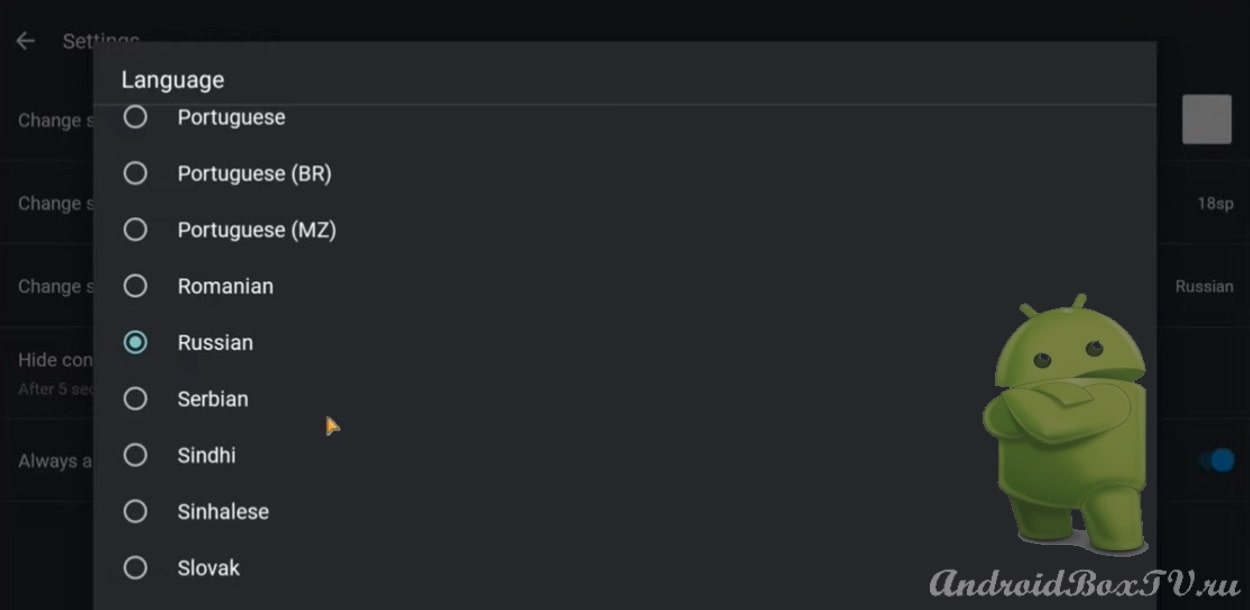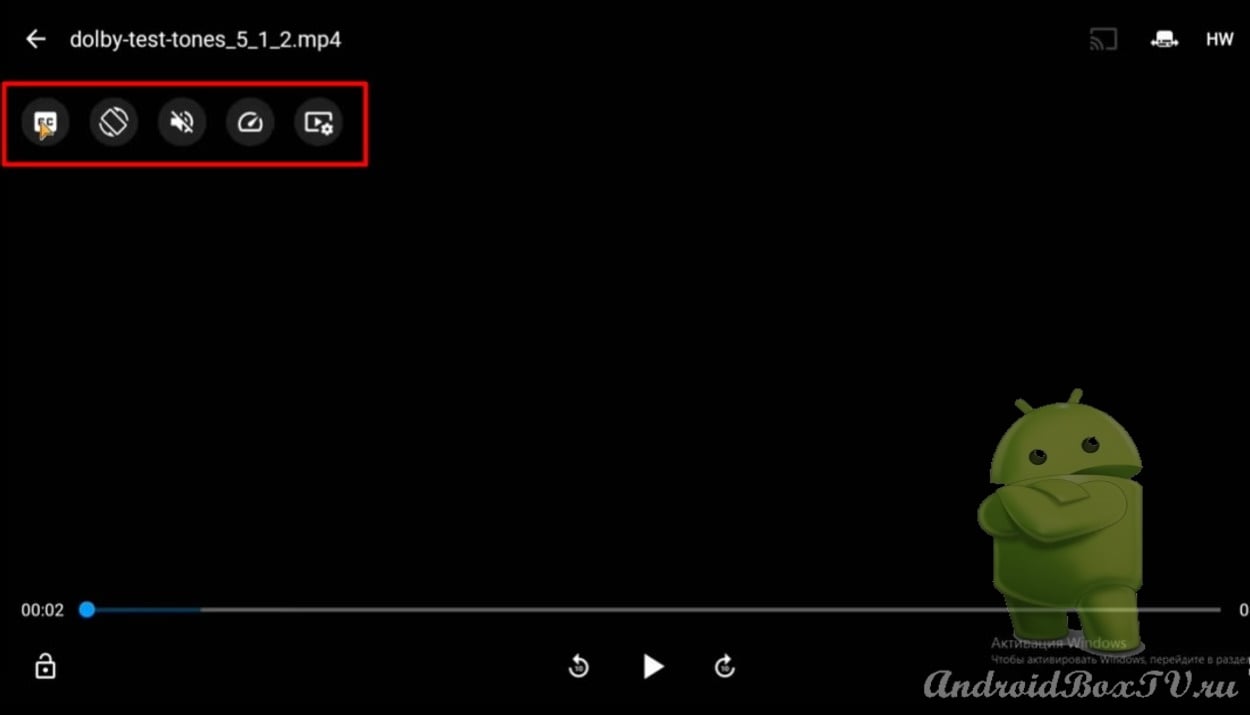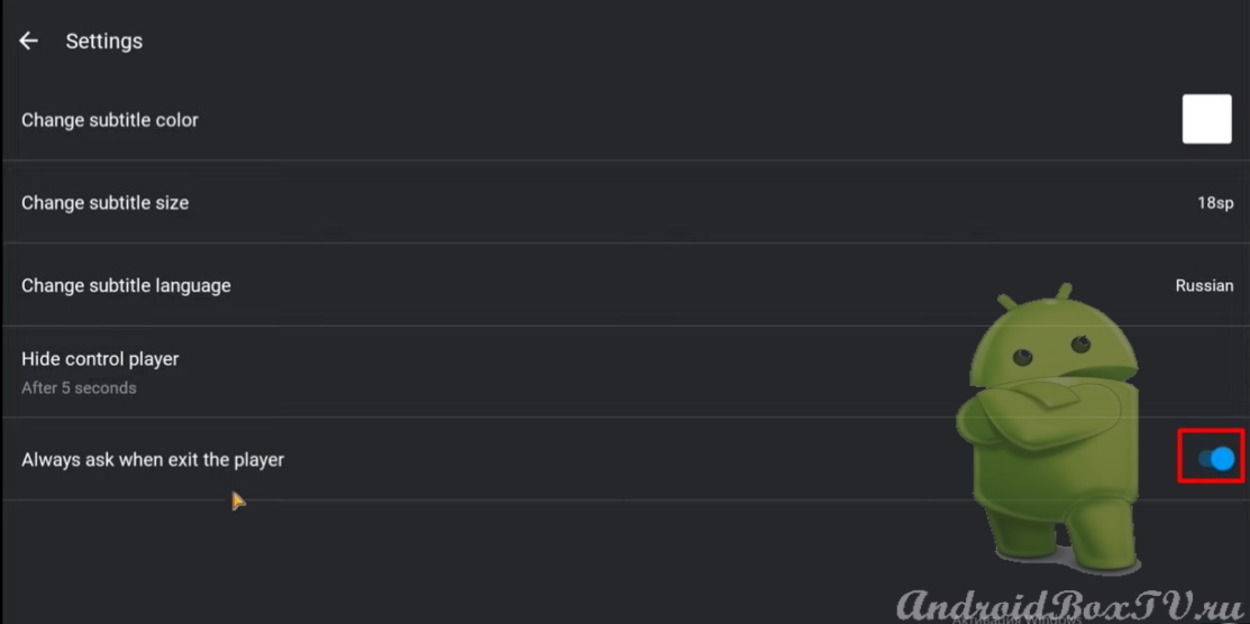Оглавление
Установка и настройка
В данной статье рассмотрим плеер с поддержкой звука DTS и DOLBY ATMOS, который называется TITAN VIDEO PLAYER. Данное приложение способно воспроизводить Full HD и 4К с поддержкой Dolby Vision. Также отлично поддерживает аудио-дорожки в формате 5.1 и 7.1. Однако стоит отметить, что этот плеер доступен только на английском языке.
Ссылка для скачивания APK файла – тут.
Перейдем к тестированию программы. Загружаем нужные файлы и открываем:
 В правом верхнем углу экрана расположены три управляющие кнопки:
В правом верхнем углу экрана расположены три управляющие кнопки:
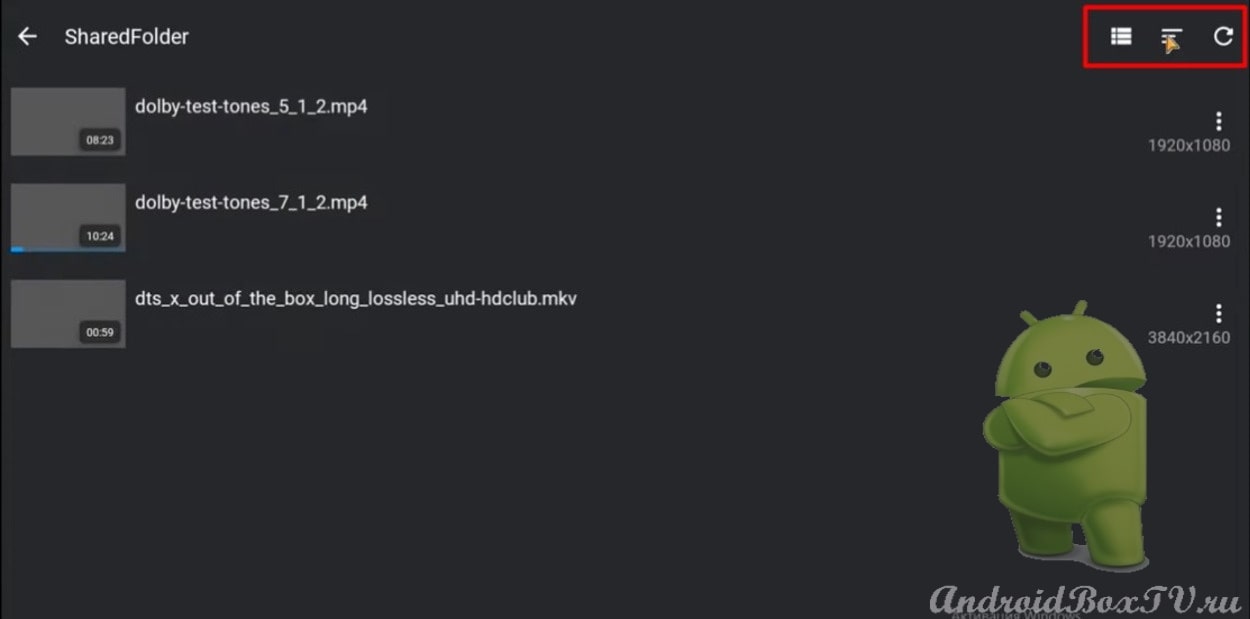 Можно поменять отображение файлов – плитка/слитки:
Можно поменять отображение файлов – плитка/слитки:
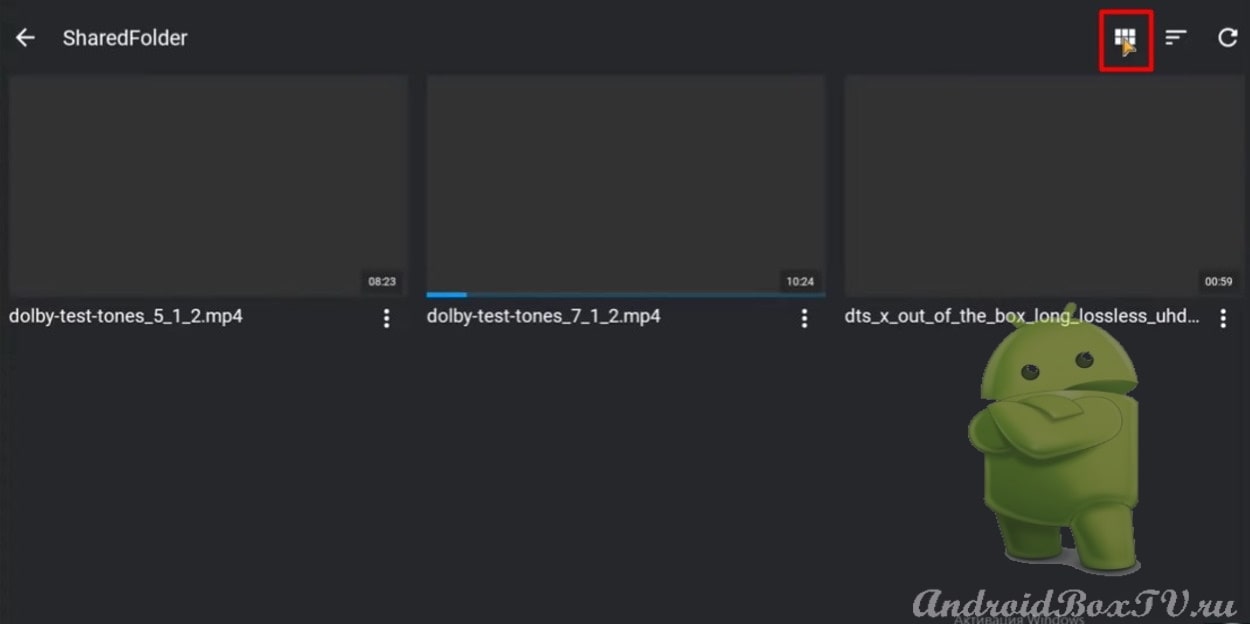 Кнопка сортировки приставки андроид нажимаем тут:
Кнопка сортировки приставки андроид нажимаем тут:
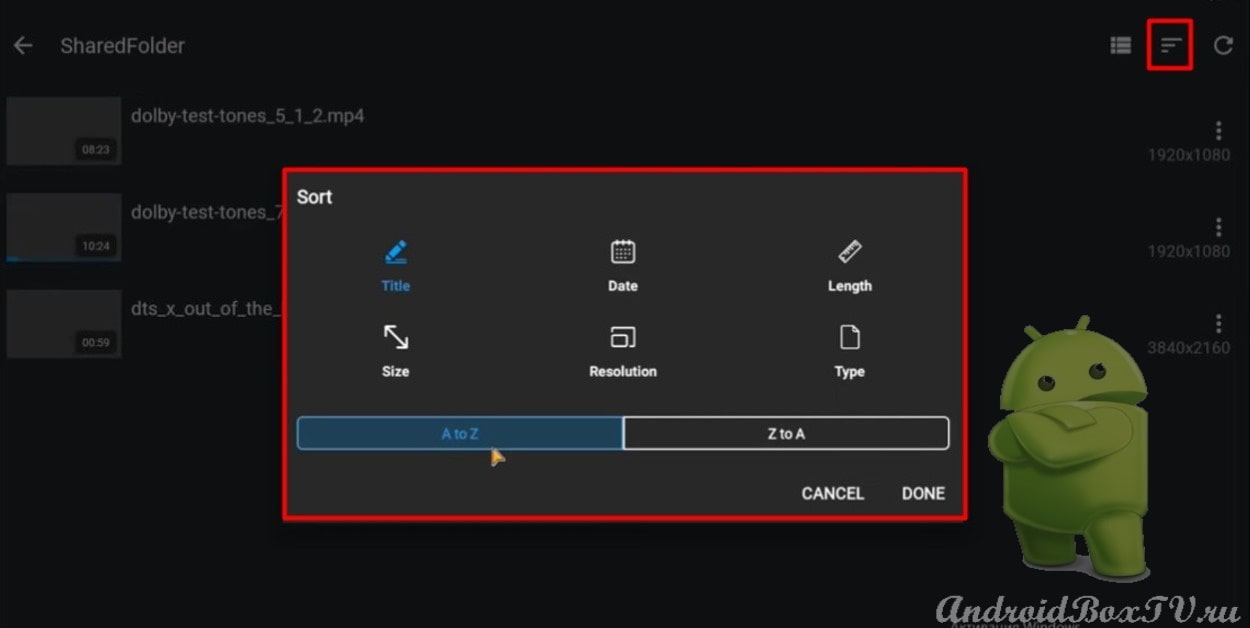 Кнопка обновления файлов в правом верхнем углу:
Кнопка обновления файлов в правом верхнем углу:
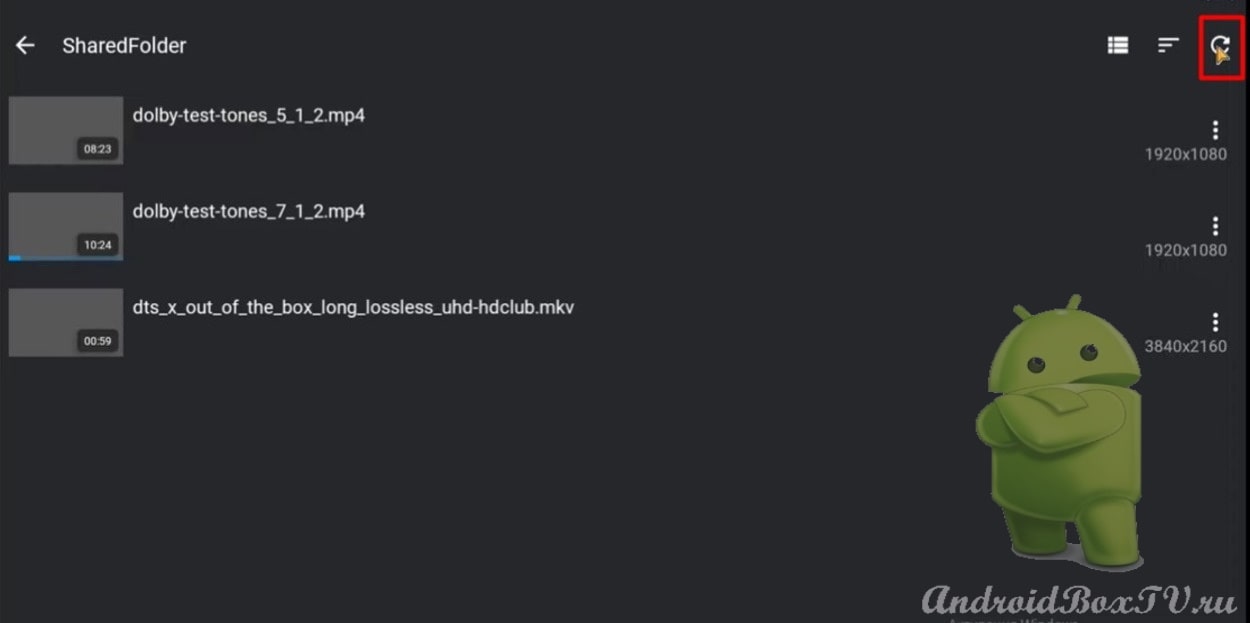 Под каждым видео отображается его формат, в данном случае 1920 на 1080 или 16:9:
Под каждым видео отображается его формат, в данном случае 1920 на 1080 или 16:9:
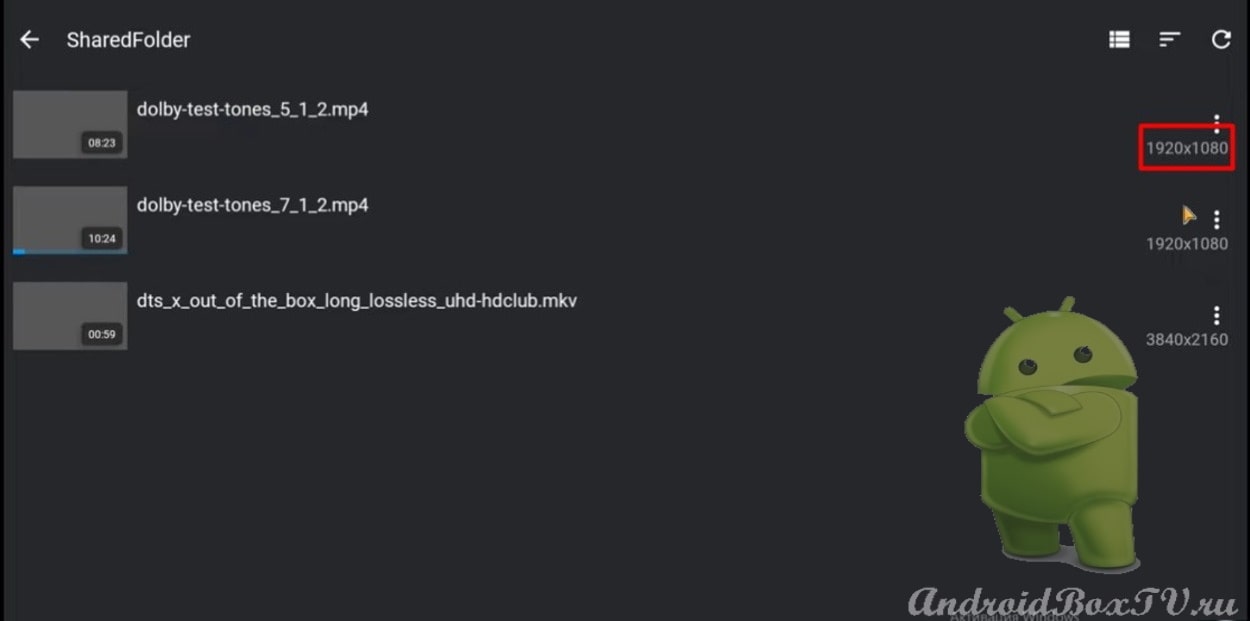 Рассмотрим подробнее небольшие настройки приложения. Возвращаемся на главный экран и переходим в “Settings”:
Рассмотрим подробнее небольшие настройки приложения. Возвращаемся на главный экран и переходим в “Settings”:
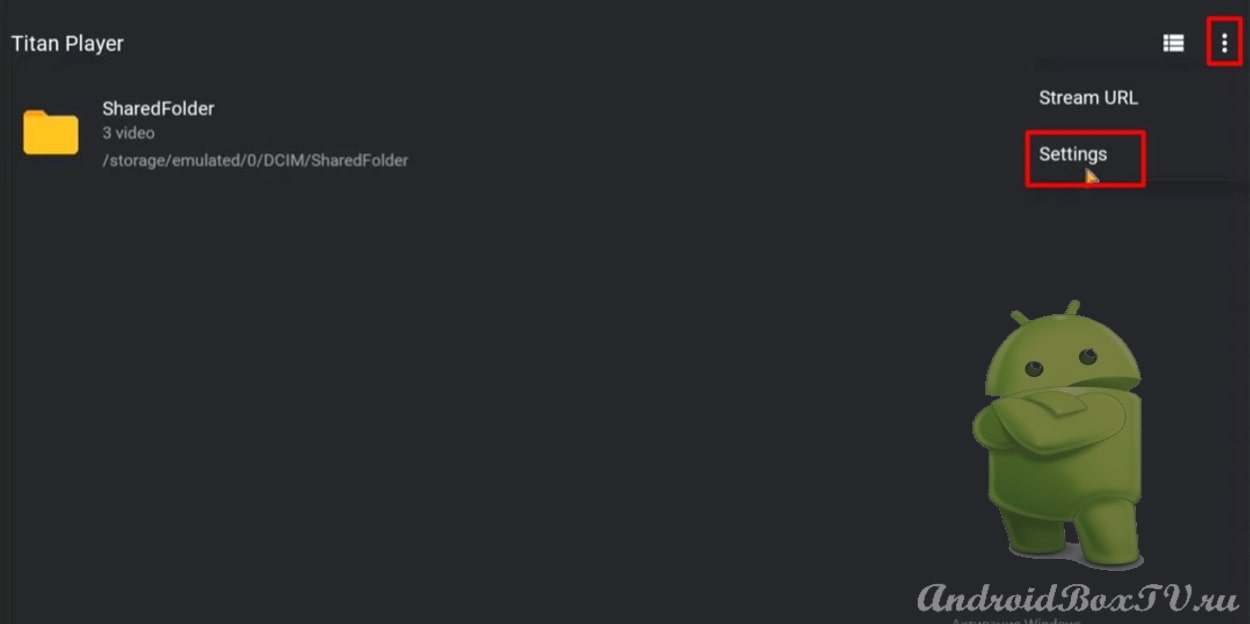 Здесь можно изменить цвет субтитров, выбрав необходимый цвет из достаточно насыщенной палитры:
Здесь можно изменить цвет субтитров, выбрав необходимый цвет из достаточно насыщенной палитры:
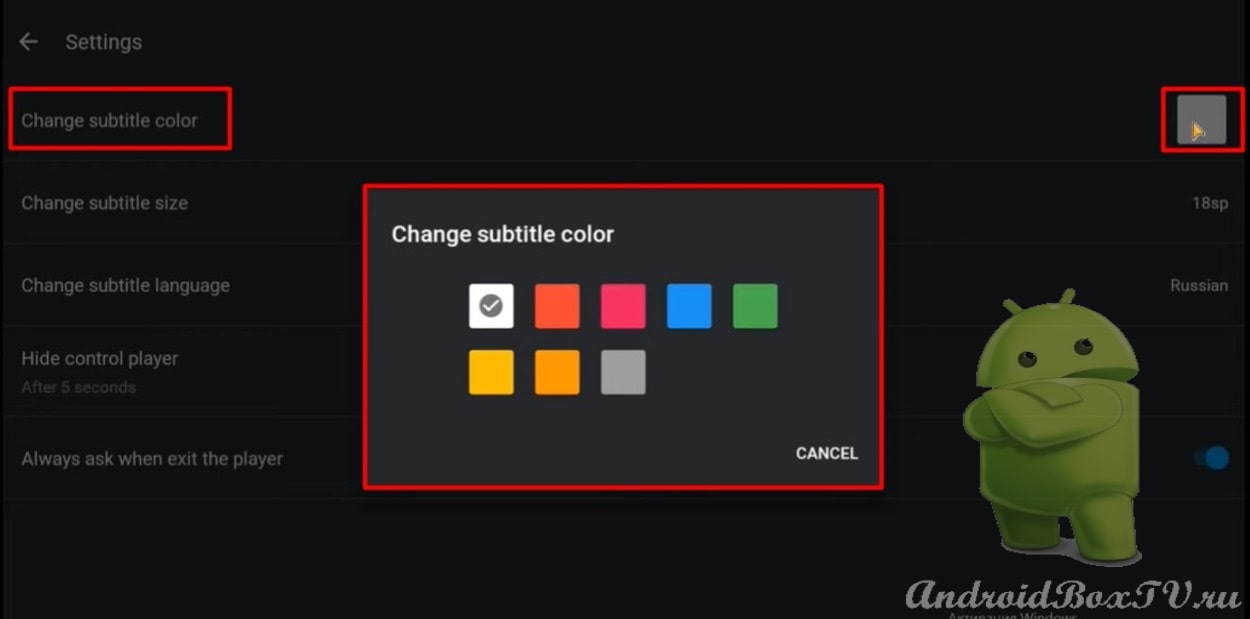 Также, есть возможность изменить размер субтитров (любое значение от 15 до 44):
Также, есть возможность изменить размер субтитров (любое значение от 15 до 44):
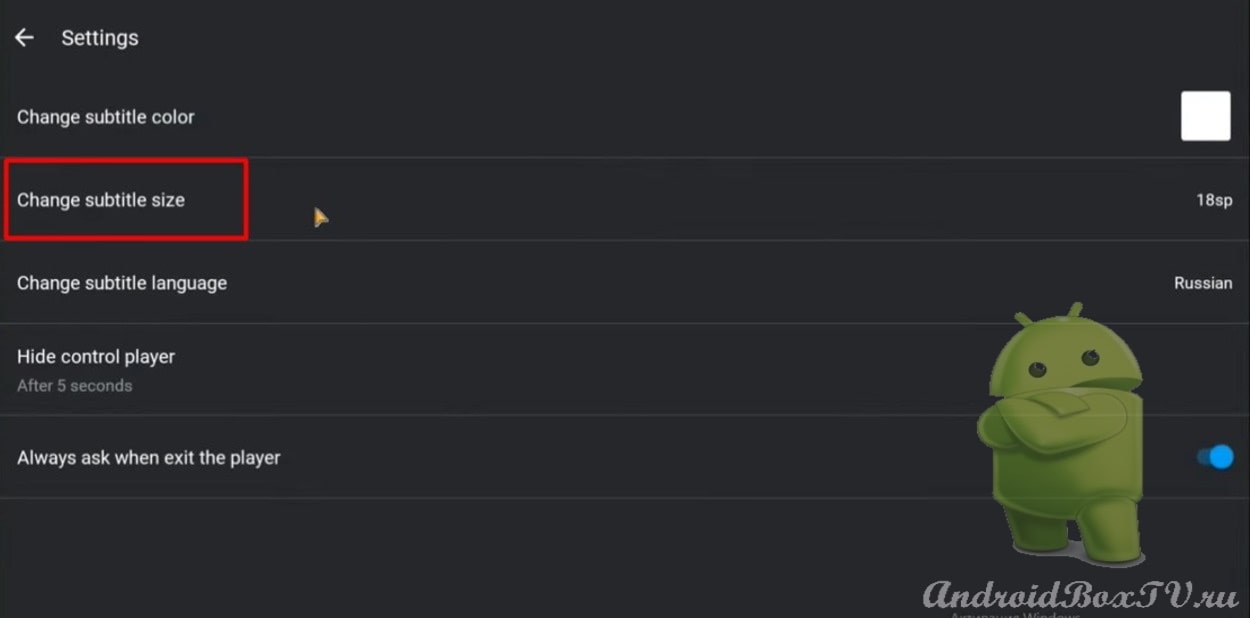
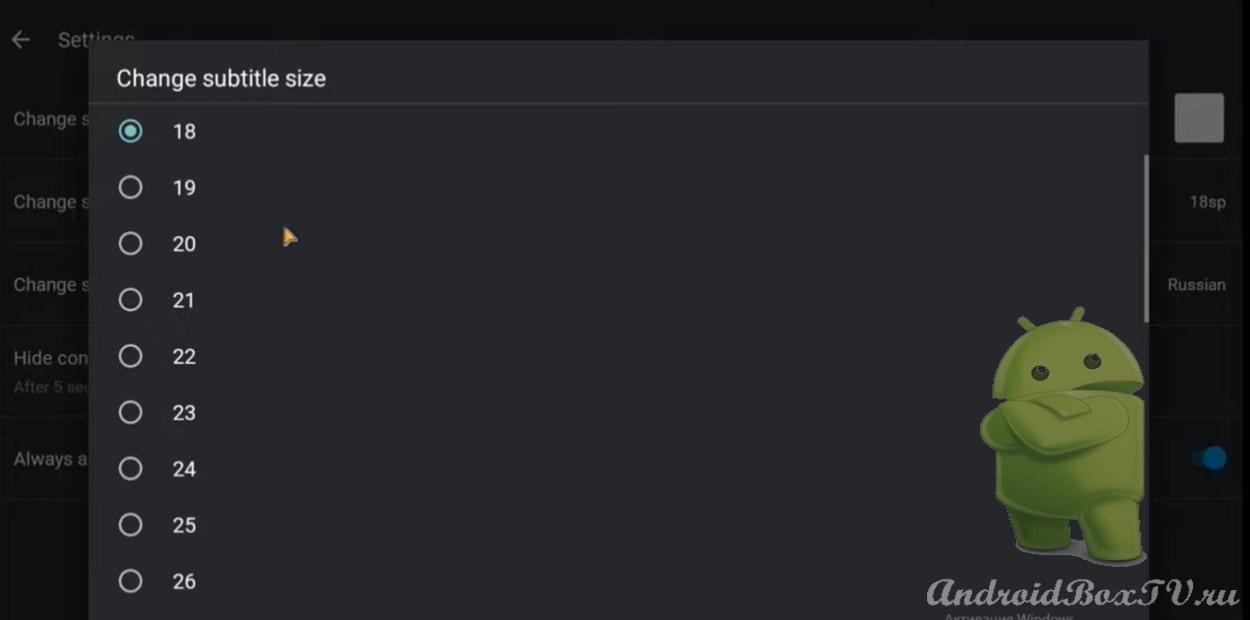 Стоит отметить, несмотря на то, что интерфейс приложения приставки смарт ТВ доступен только на английском языке, в субтитрах присутствует обширный выбор языков, в том числе и русский:
Стоит отметить, несмотря на то, что интерфейс приложения приставки смарт ТВ доступен только на английском языке, в субтитрах присутствует обширный выбор языков, в том числе и русский:
Проигрывание видео
Теперь, непосредственно, рассмотрим бесплатное проигрывание видео приставки. Запускаем нужное видео. В левом углу расположены несколько кнопок:
- Регулировка субтитров;
- Поворот экрана;
- Включение/отключение звука;
- Изменить скорость воспроизведения.
Также, есть кнопка “Select tracks”, где можно посмотреть информацию о видео:

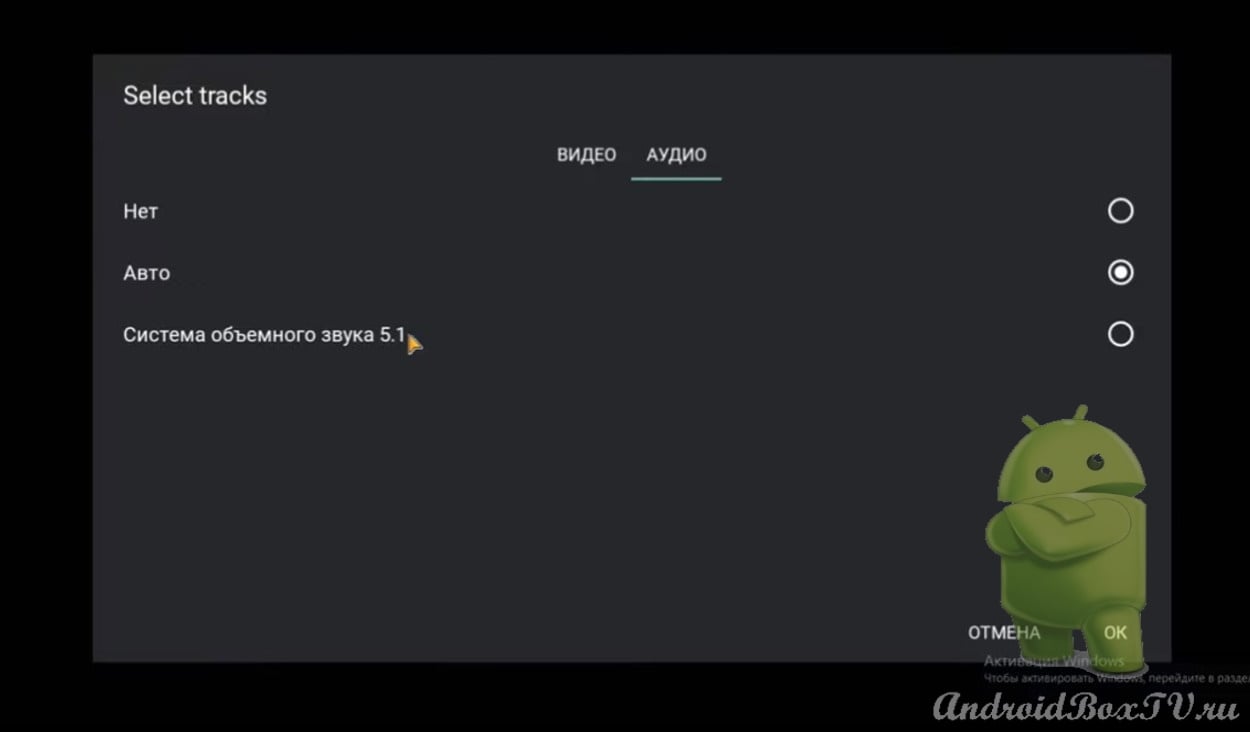 Помимо локальных файлов на устройстве, приложение TITAN VIDEO PLAYER способно воспроизводить различные файлы из сети. Можно ввести ссылку и просматривать любой видео-файл:
Помимо локальных файлов на устройстве, приложение TITAN VIDEO PLAYER способно воспроизводить различные файлы из сети. Можно ввести ссылку и просматривать любой видео-файл:
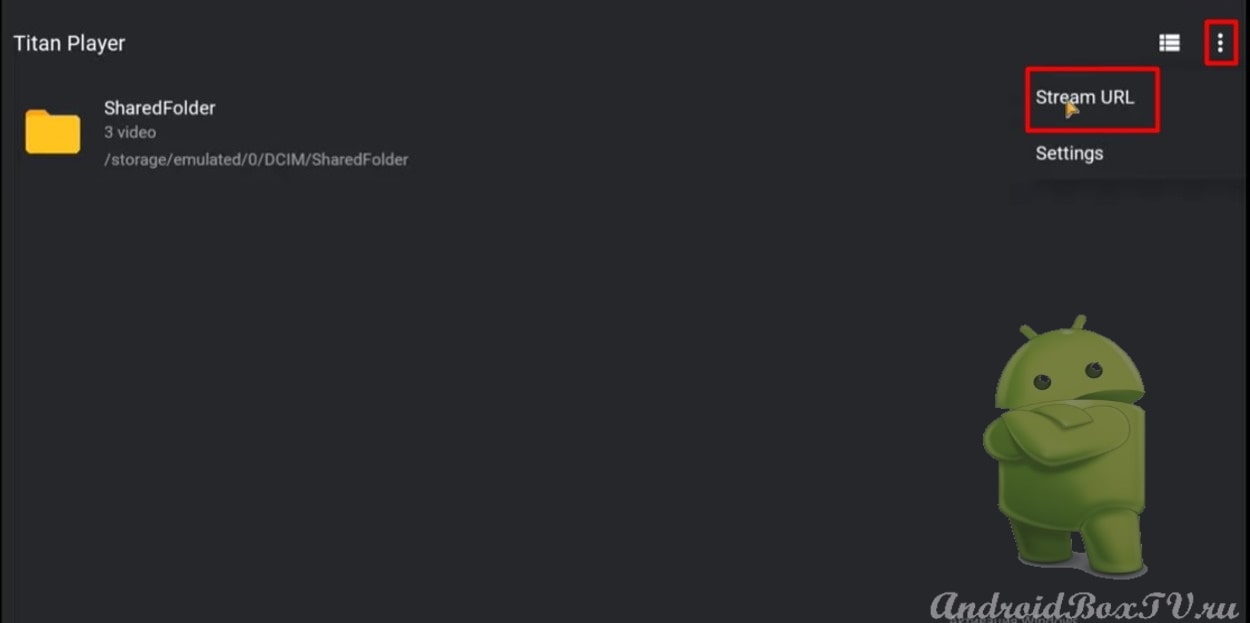
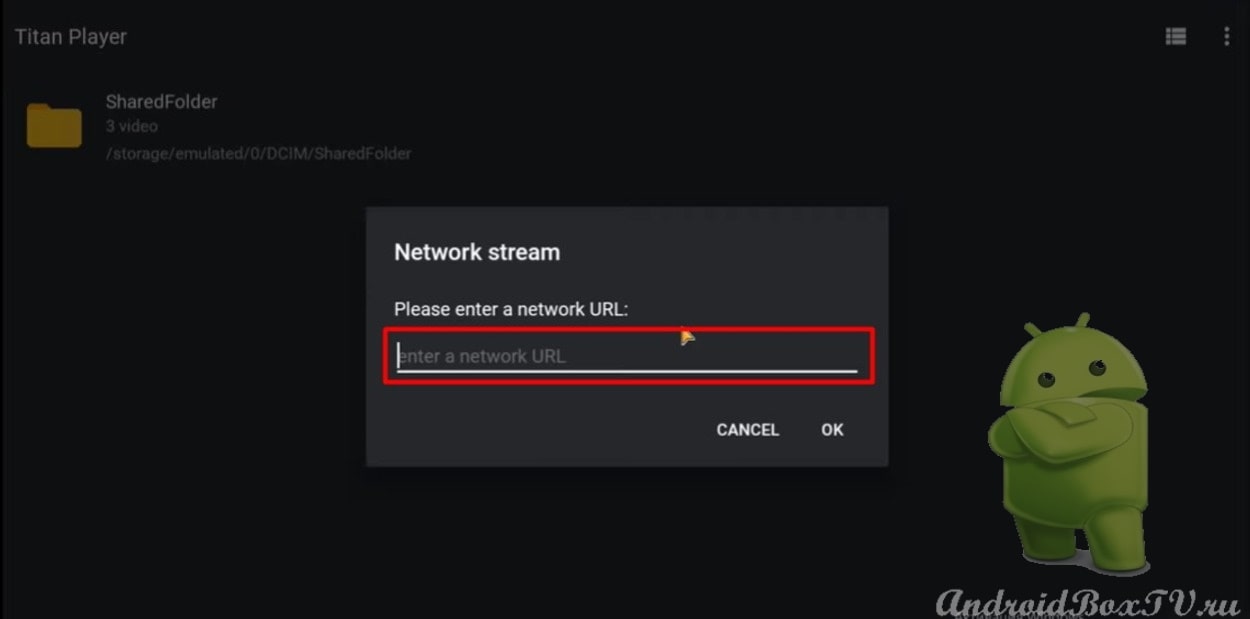 Данный плеер прост в использовании, однако могут прослеживаться некоторые трудности при воспроизведении тяжелых файлов, к примеру, видео 4К приставки andriid TV с поддержкой Dolby Vision. В настройках есть пункт “Спрашивать о выходе из приложения”. Включив эту функцию, при попытке вылета приложения появится диалоговое окно с вопросом о закрытии программы. Нажав “Отмена” можно будет продолжить просмотр файла:
Данный плеер прост в использовании, однако могут прослеживаться некоторые трудности при воспроизведении тяжелых файлов, к примеру, видео 4К приставки andriid TV с поддержкой Dolby Vision. В настройках есть пункт “Спрашивать о выходе из приложения”. Включив эту функцию, при попытке вылета приложения появится диалоговое окно с вопросом о закрытии программы. Нажав “Отмена” можно будет продолжить просмотр файла:
Установка получилась? Вы успели за нами?
Видео-версия данной информации доступна на канале наших партнеров в YouTube здесь.
P.S. Поддержка сайта по ссылке 😉